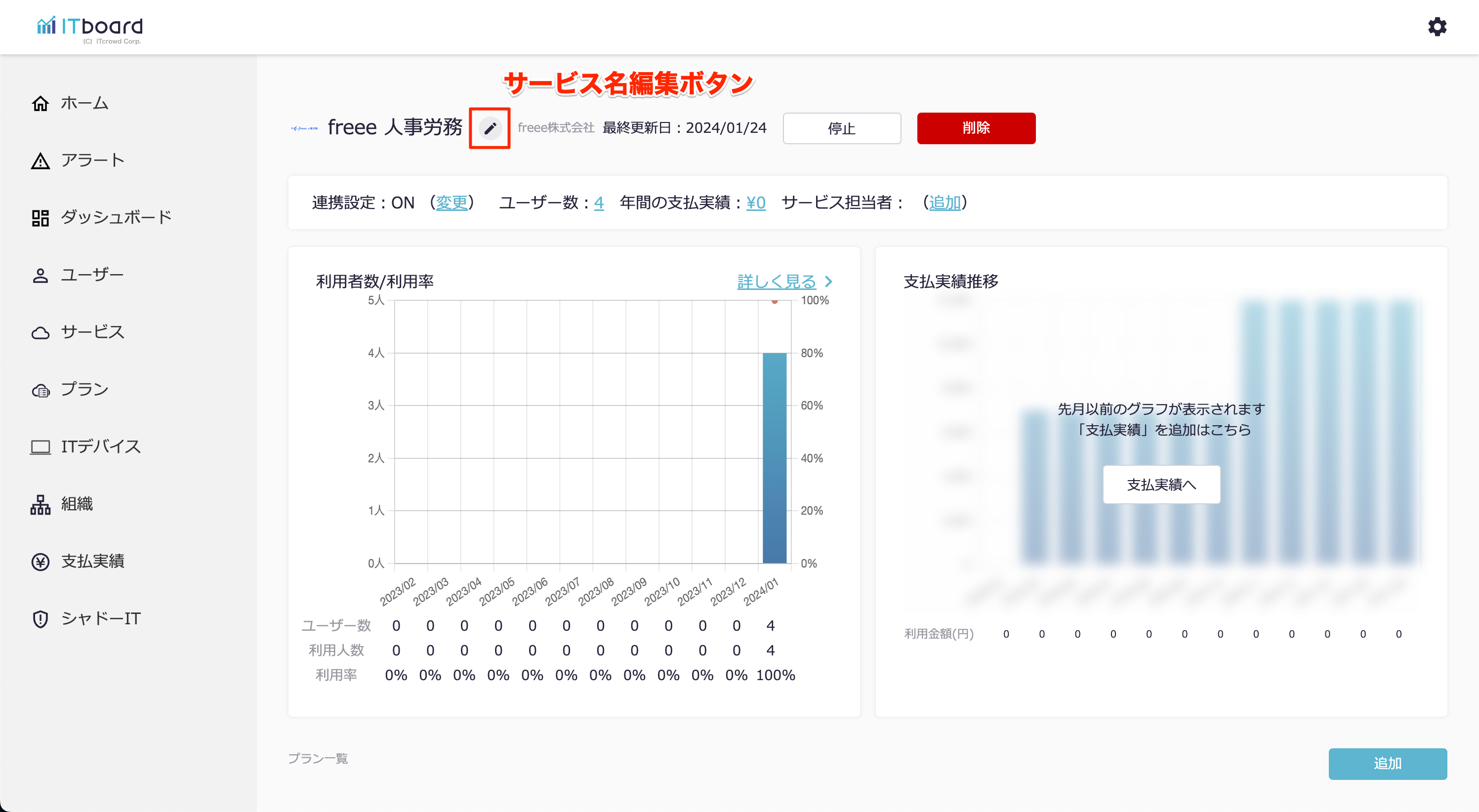サービス連携マニュアル

freee人事労務を連携する
ITboardのアプリ連携ページでfreee人事労務を連携する手順です。
1. ITboardでサービス選択からfreee人事労務を追加する
サイドメニューから『サービス』を選択し、『サービスを追加』ボタンを押下します。
その後、下画像のようなモーダルが出現しますので、入力欄にサービス名である「freee 人事労務」と入力します。
出てきた検索結果から『freee人事労務』を選択し、『登録』ボタンを押下します。
その後、下画像のようなモーダルが出現しますので、入力欄にサービス名である「freee 人事労務」と入力します。
出てきた検索結果から『freee人事労務』を選択し、『登録』ボタンを押下します。
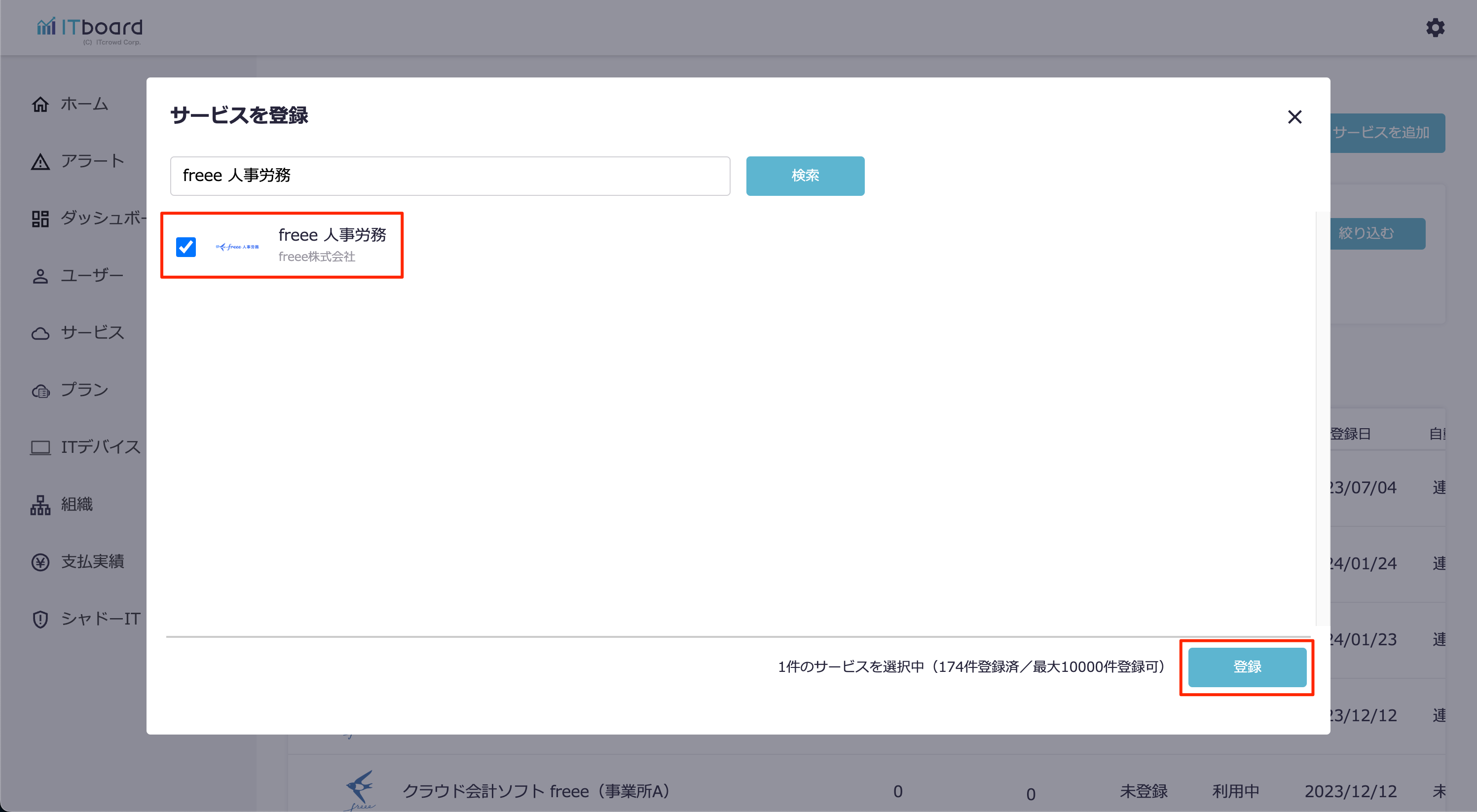
登録確認のモーダルが出現するので、『登録』ボタンを押下します。
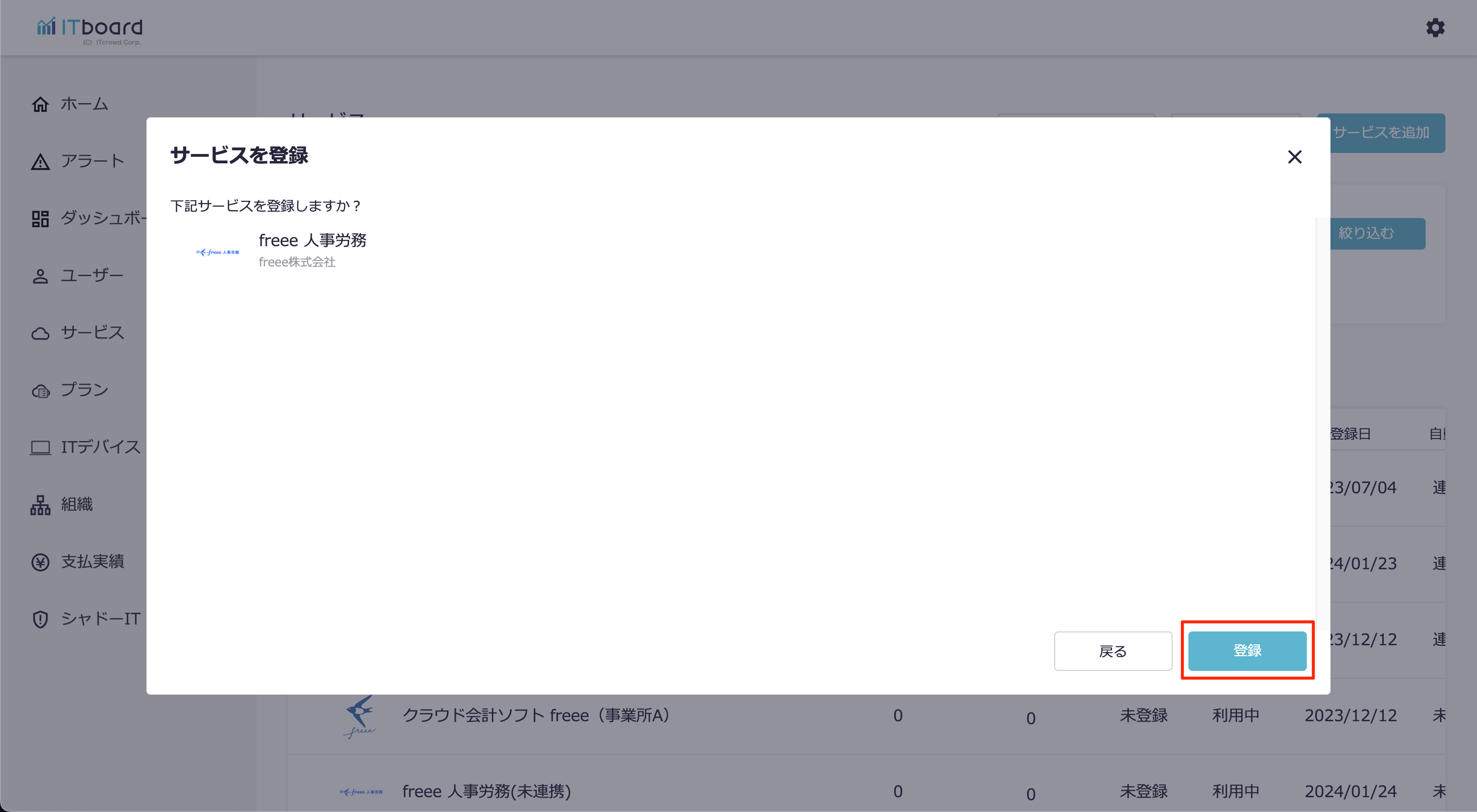
以下のとおり、freee 人事労務のサービス詳細画面が生成され遷移しますので、次のサービス連携を行いましょう。
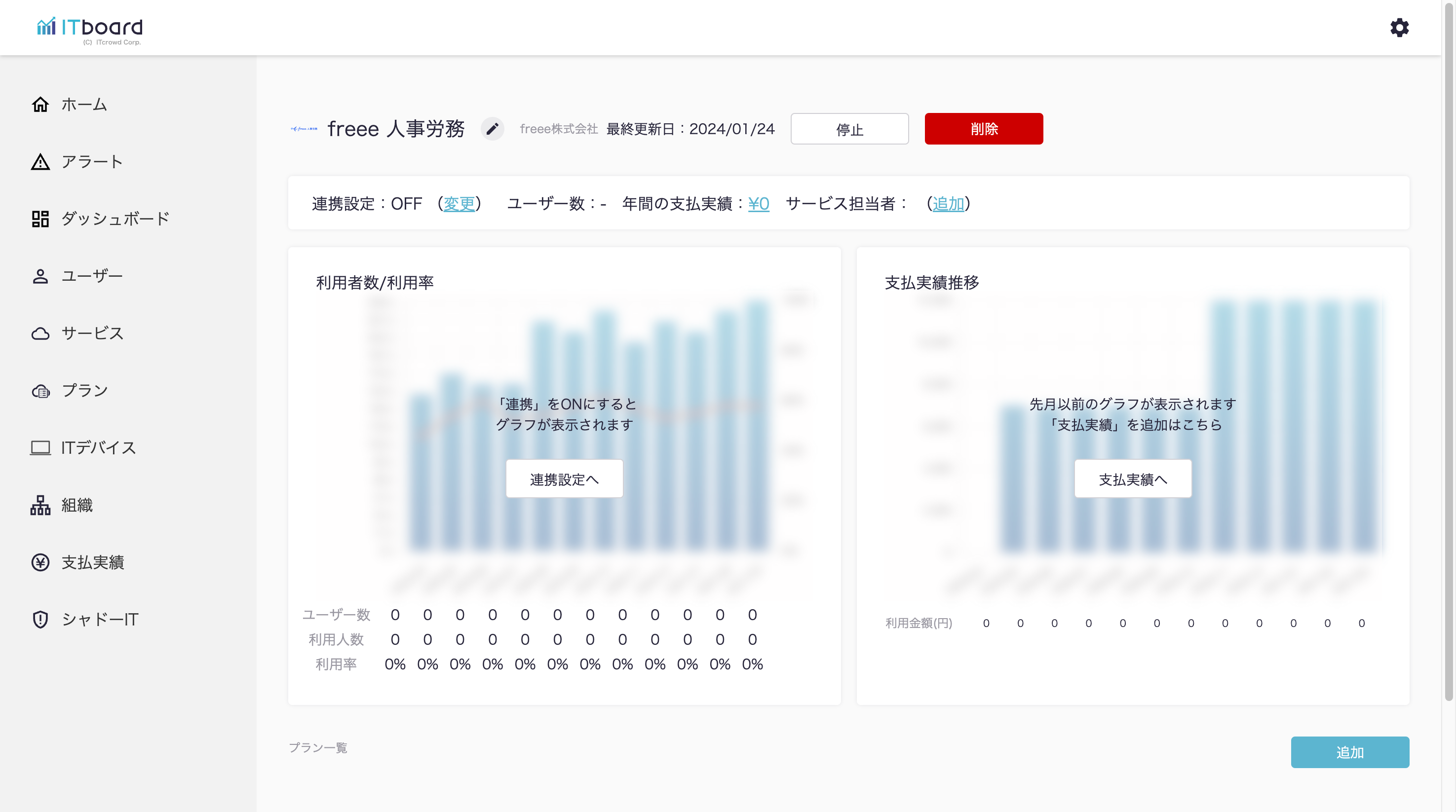
2. ITboardでサービス詳細からサービス連携を行う
連携設定の『変更』リンク、または『連携設定へ』ボタンを押下します。
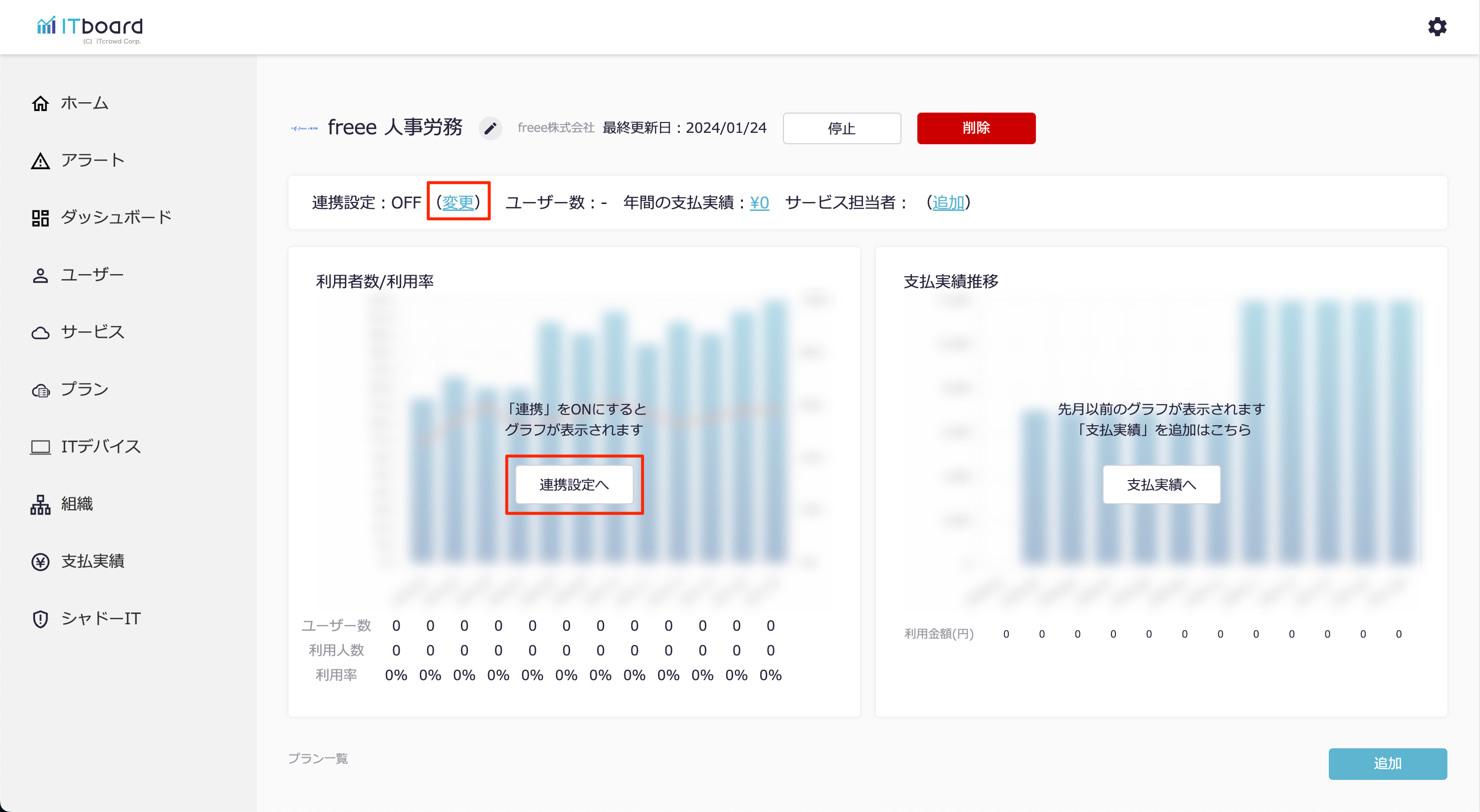
freee人事労務の連携設定モーダルが出現するので、『設定』ボタンを押下します。
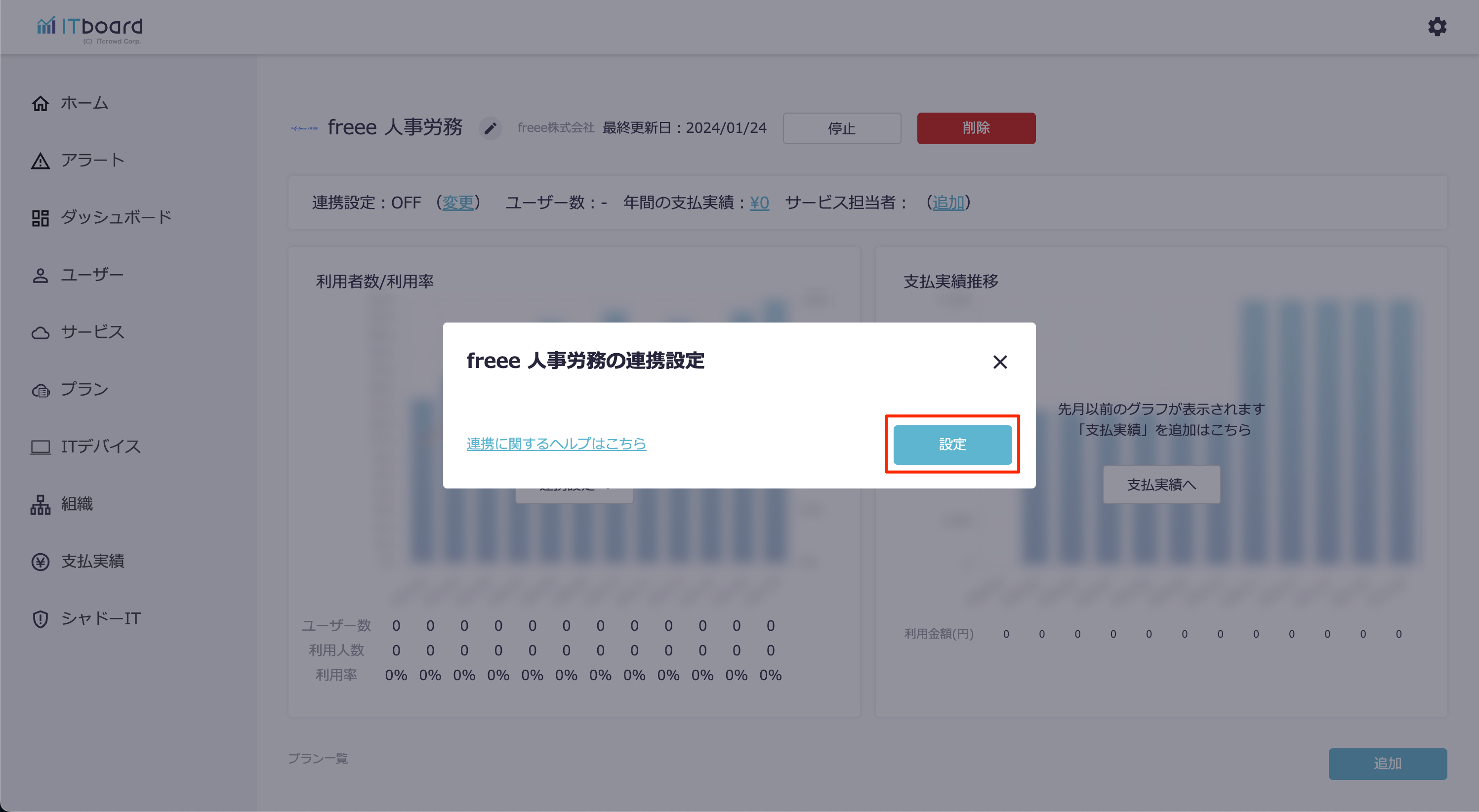
3. freee人事労務にログインする
アプリ連携のためfreee人事労務アカウントのログインを求められるので、連携したいアカウントのメールアドレス・パスワードを入力してログインします。
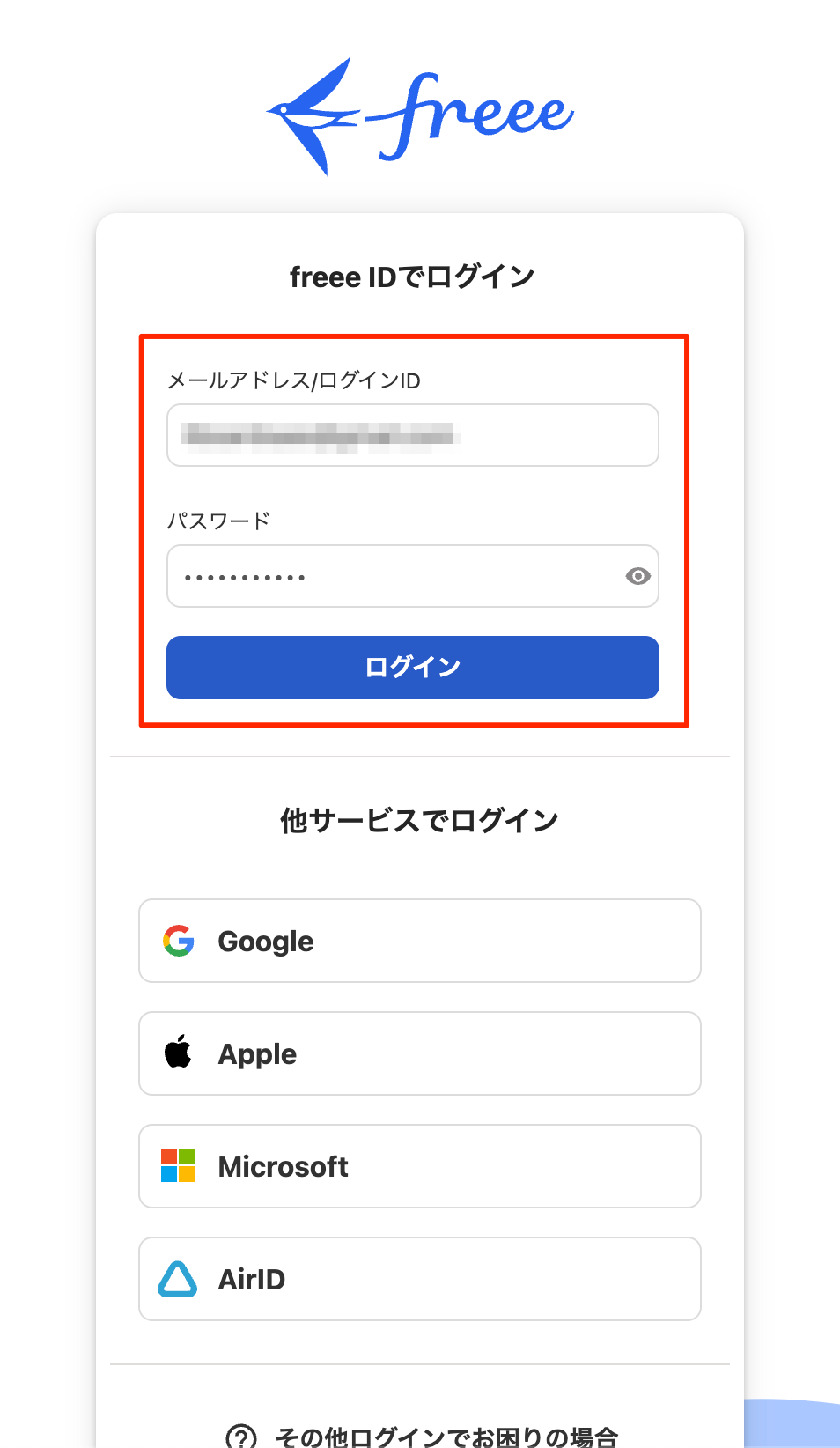
4. freeeでアプリ連携を許可する
アプリ連携の許可を求められるので、『許可する』ボタンを押下します。
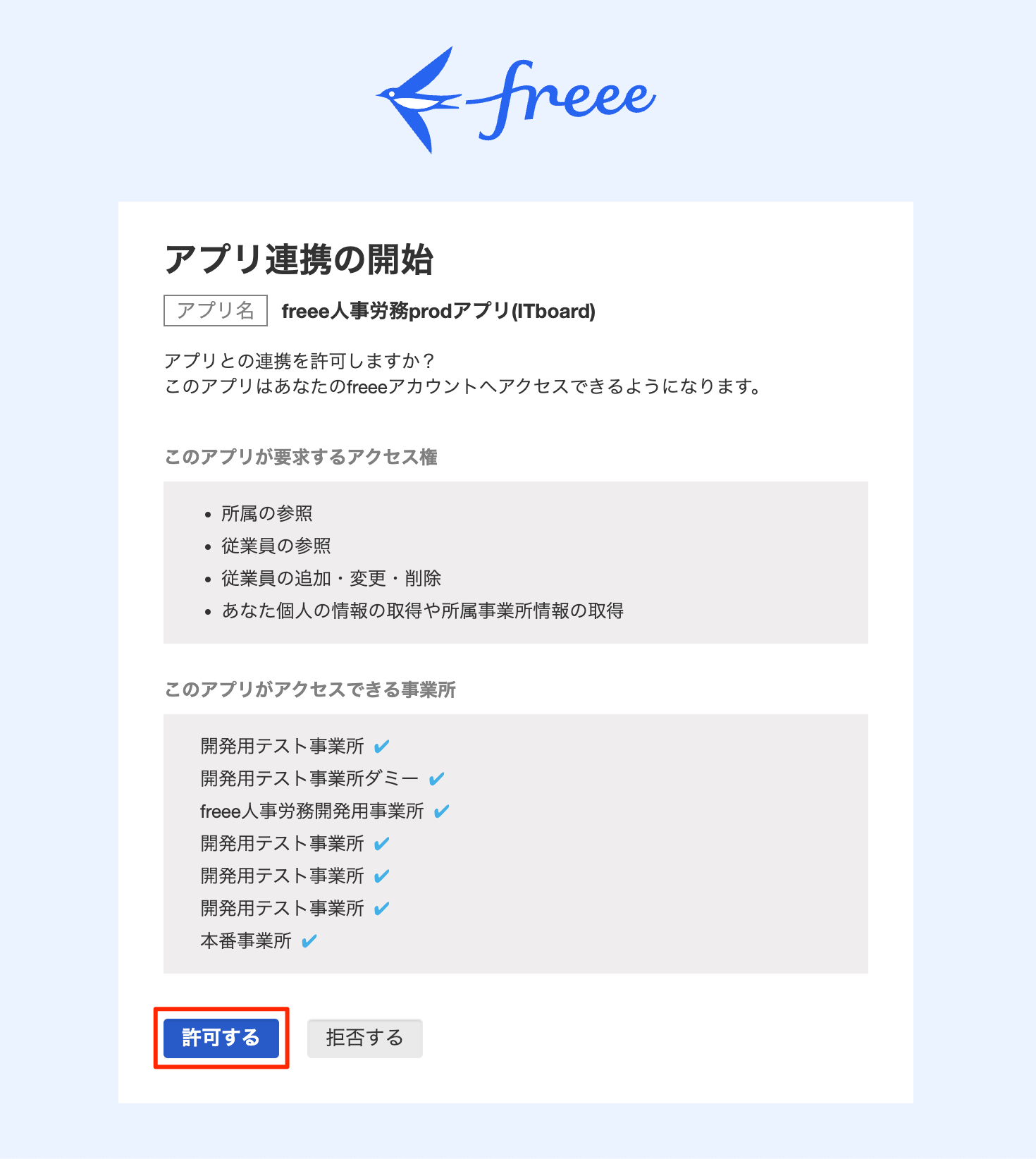
5. 連携する事業所を選択する
freee人事労務は一度の連携で一つの事業所を取得します。
連携したい事業所を選択して『OK』ボタンを押下します。
連携したい事業所を選択して『OK』ボタンを押下します。
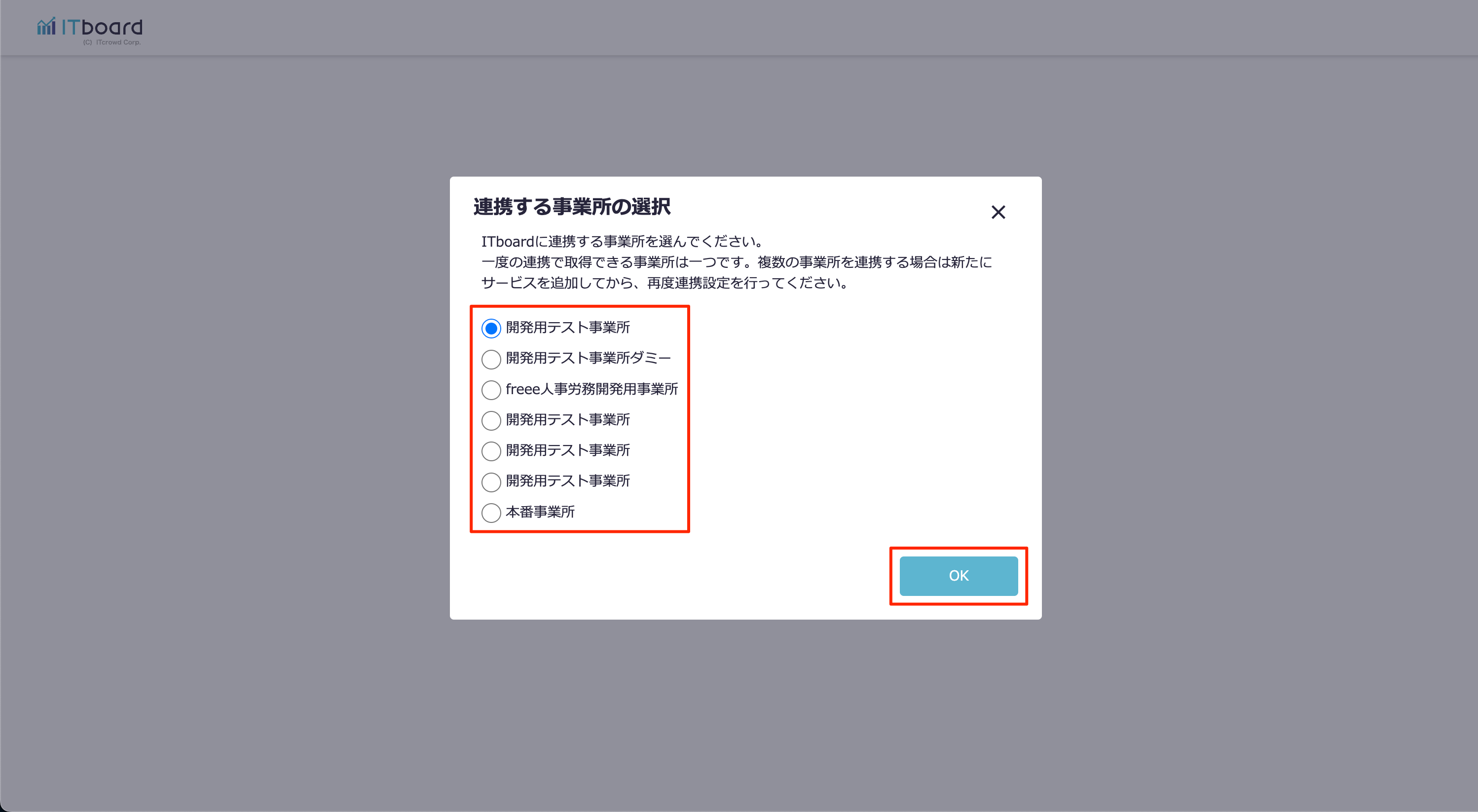
6. ITboardとfreee人事労務が連携される
ITboardのサービス詳細画面に戻りますので、そこで「連携設定: ON」になり、「利用者数/利用率」のグラフが見られるようになっていれば、連携成功です。
※一度連携したサービスを再連携する際に他の事業所は選択できません。
※一度連携したサービスを再連携する際に他の事業所は選択できません。
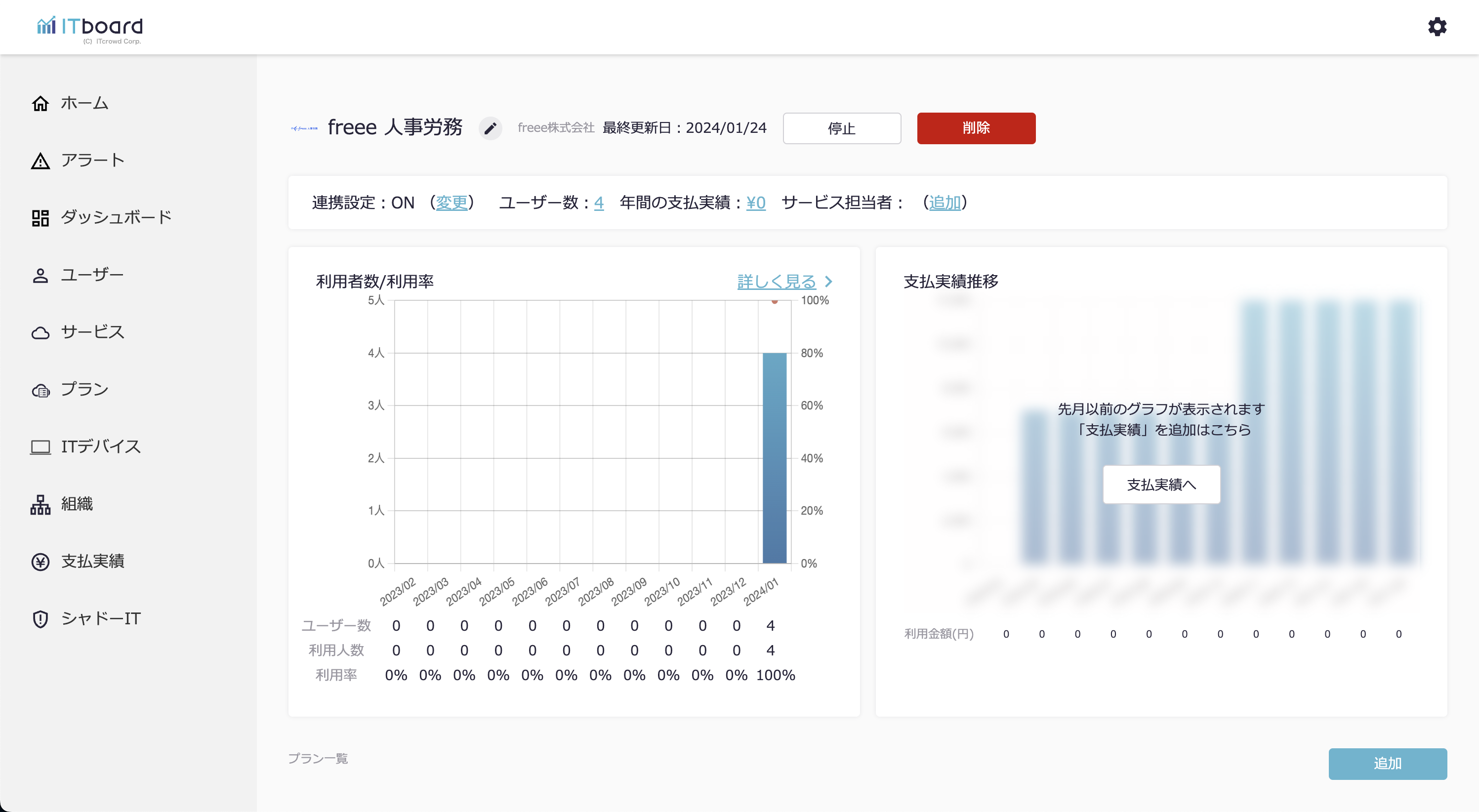
補足:複数の事業所を連携する場合の注意点
freee人事労務は一つのサービスに対し一つの事業所を連携します。複数の事業所を連携する場合は、新たにサービスを追加してから再度連携設定を行ってください。
また、複数の事業所を連携する際は事業所間での操作ミスを防ぐために、サービス名編集機能で事業所名を記載してください。
また、複数の事業所を連携する際は事業所間での操作ミスを防ぐために、サービス名編集機能で事業所名を記載してください。